国旅手游网提供好玩的手机游戏和手机必备软件下载,每天推荐精品安卓手游和最新应用软件app,并整理了热门游戏攻略、软件教程、资讯等内容。欢迎收藏
网友习惯提问:iphone中使用朗读屏幕功能的操作方法有哪些
iPhone手机中有个朗读屏幕功能,各位知道如何使用吗?在这,就为你们讲解iPhone中使用朗读屏幕功能的操作方法。
进入iPhone设置页面,打开通用选项,进入辅助功能。
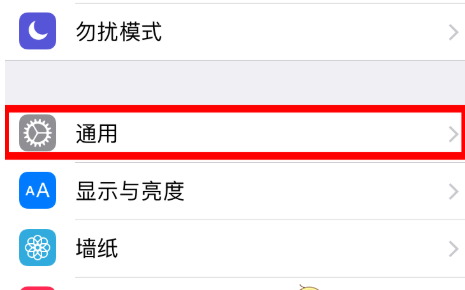
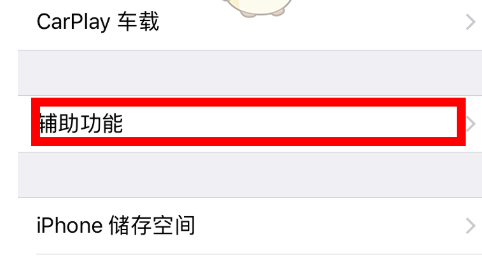
然后再进入语音,打开两个功能:朗读屏幕、朗读所选项即可。
开启朗读屏幕功能后,在各种app中只要在屏幕上“双指往下滑动”,就会自动开启朗读功能,可以朗读目前画面上的整篇文字内容。
如果在某些app上双指滑动但无效的话,可以试试看“从上方通知列”开始双指往下滑动,就能顺利呼叫出朗读屏幕。
朗读屏幕时可以在离开app或关闭屏幕后继续朗读,这一点就让更多应用有了发挥空间。
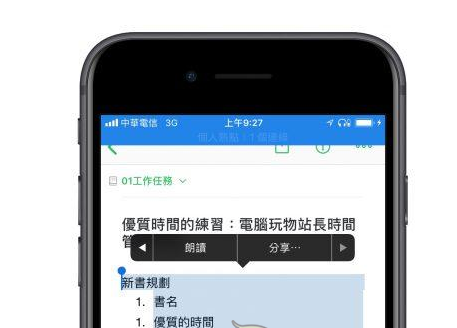
上文就是小编为你们讲解的iPhone中使用朗读屏幕功能的操作方法,你们都学会了吗?
关于《iPhone中使用朗读屏幕功能的操作方法》相关问题的解答青稚小编就为大家介绍到这里了。如需了解其他软件使用问题,请持续关注国旅手游网软件教程栏目。
版权声明:本文内容由互联网用户自发贡献,该文观点仅代表作者本人。本站仅提供信息存储空间服务,不拥有所有权,不承担相关法律责任。如果发现本站有涉嫌抄袭侵权/违法违规的内容,欢迎发送邮件至【1047436850@qq.com】举报,并提供相关证据及涉嫌侵权链接,一经查实,本站将在14个工作日内删除涉嫌侵权内容。
本文标题:【iphone中使用朗读屏幕功能的操作方法是[iphone中使用朗读屏幕功能的操作方法是什么]】
本文链接:http://www.citshb.com/class301064.html
下一篇:驾了么怎么样[驾了么app]
